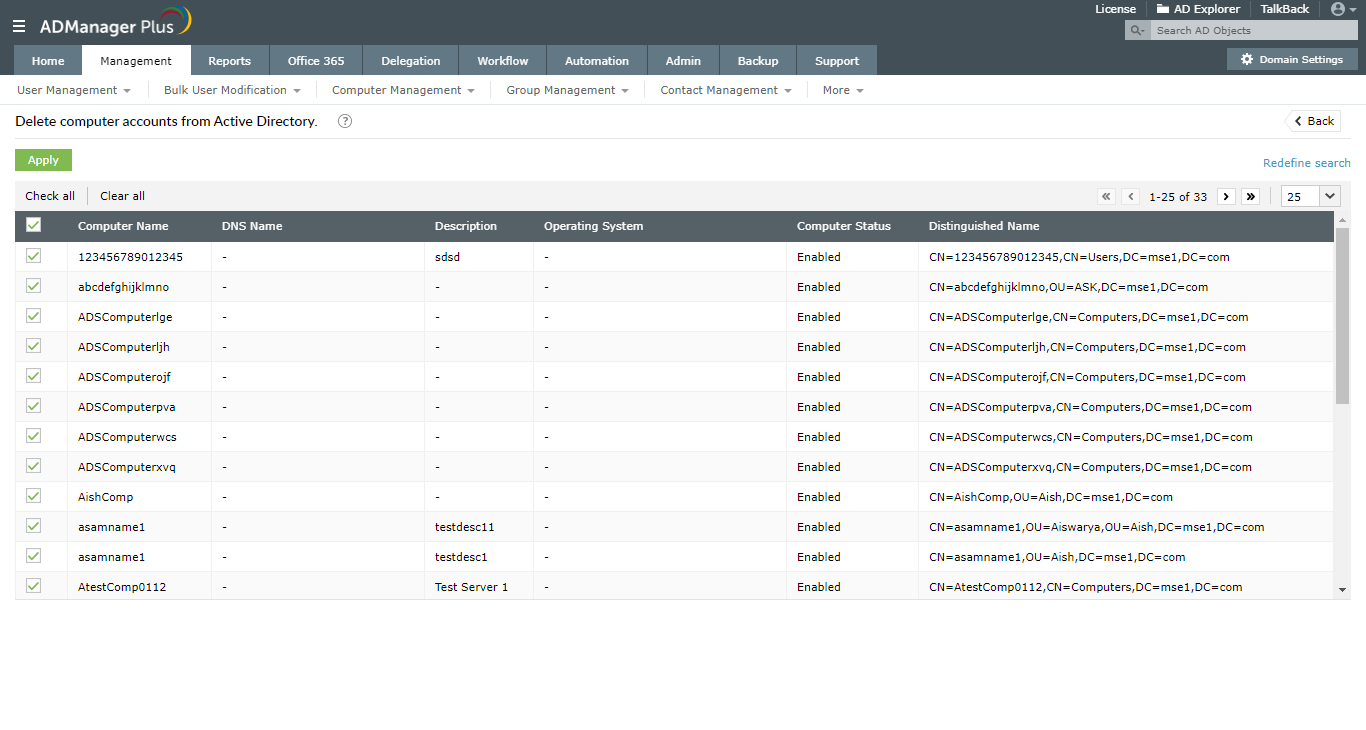Cómo limpiar AD utilizando PowerShell
A continuación se muestra una comparación entre la limpieza de AD con Windows PowerShell y con ADManager Plus:
Windows PowerShell
Pasos para ejecutar la limpieza de AD utilizando PowerShell:
- Identifique el dominio en el que desea ejecutar la limpieza de AD.
- Identifique los atributos LDAP que necesita para identificar los objetos a eliminar.
- Compile el script.
- Ejecútelo en Windows PowerShell.
Ejemplo de script de PowerShell para eliminar equipos inactivos:
Copiado
ForEach ($Item in $Computers){
Remove-ADComputer -Identity $Item.DistinguishedName -Confirm:$false Write-Output "$($Item.Name) - Deleted"
}
Remove-ADComputer -Identity $Item.DistinguishedName -Confirm:$false Write-Output "$($Item.Name) - Deleted"
}
ADManager Plus
Pasos para ejecutar la limpieza de AD:
Por ejemplo: Cómo eliminar equipos inactivos en ADManager Plus
- Seleccione Management -> Computer Management -> Delete Computers.
- Elija el dominio y la unidad organizativa (OU).
- Seleccione la lista de equipos deseada o importe un archivo CSV y haga clic en Apply.
Captura de pantalla
A continuación se indican las limitaciones para ejecutar la limpieza de AD mediante herramientas nativas como Windows PowerShell:
- Podemos ejecutar este script solo desde los equipos que tienen el rol de Servicios de Dominio de Active Directory.
- La solución de problemas no es fácil en caso de errores.
ADManager Plus puede ejecutar la limpieza de objetos AD de forma masiva a partir de un archivo CSV desde una interfaz de usuario sencilla e intuitiva.
Automatice y programe la limpieza de cuentas obsoletas con ADManager Plus.
Obtenga una prueba gratuita de 30 días.Guías de procedimientos PowerShell relacionadas:
Para la administración de usuarios de AD
Para la administración de GPO
Para la administración de contraseñas
Para la administración de grupos de AD
Para la administración de acceso a archivos
Para la administración de equipos de AD
Para la administración de Exchange